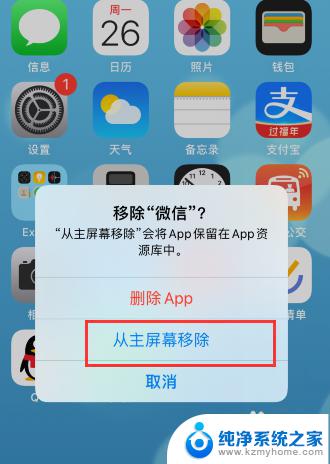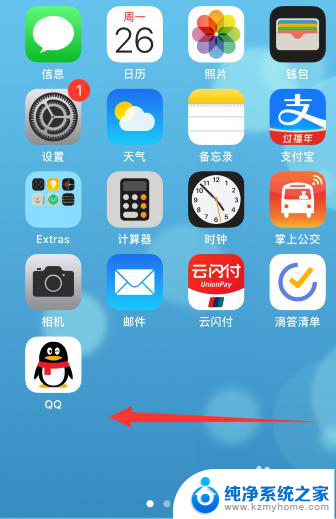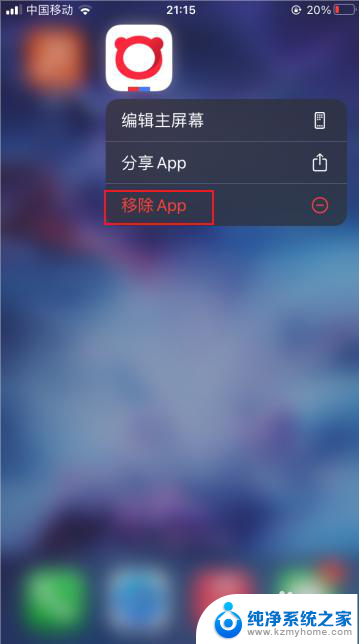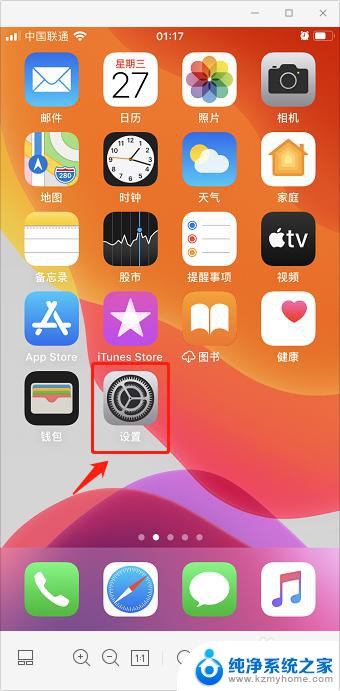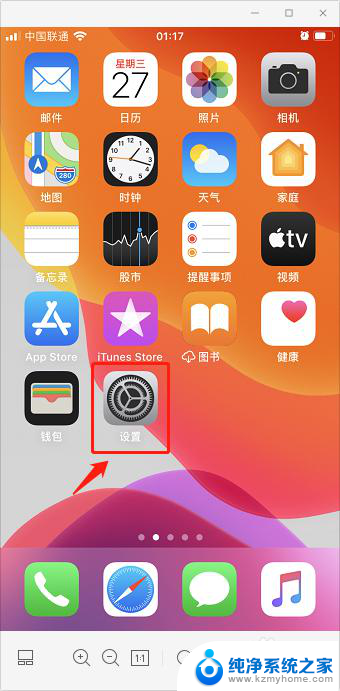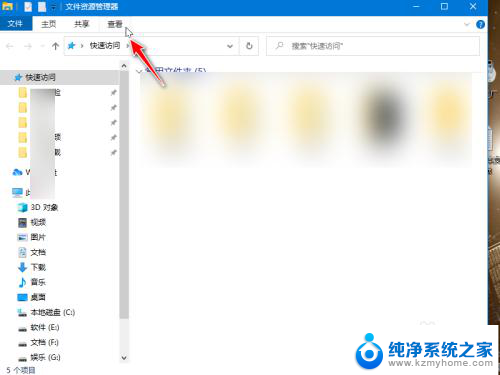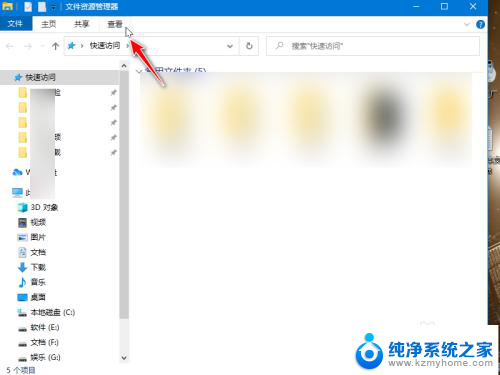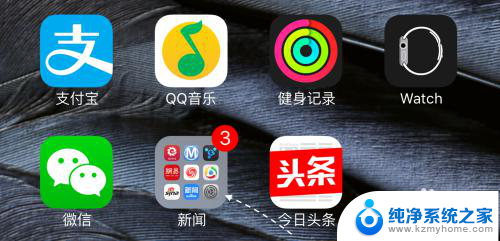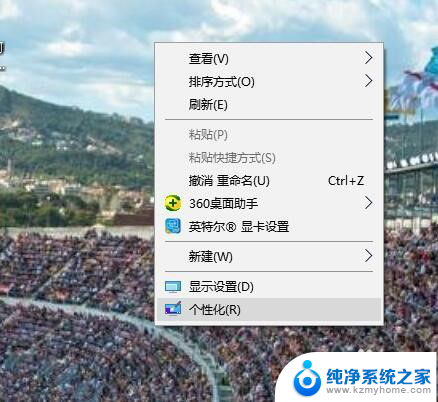苹果删了图标怎么恢复 苹果桌面图标删除后如何恢复
苹果手机上的图标是我们日常使用的重要工具,但有时候不小心删除了某个图标,让人感到困扰,苹果手机上的图标删除后如何恢复呢?不用担心下面我们就来介绍几种简单的方法,帮助你恢复被删除的图标。无论是通过App Store重新下载,还是通过设置中的恢复功能,都能帮助你轻松解决这个问题。希望这些方法能帮助到你,让你的手机重新恢复完整的功能和便利性。
方法如下:
1.苹果桌面上的图标,如果只是从主屏幕移除。软件就没有被删除,而是移除到app资源库中
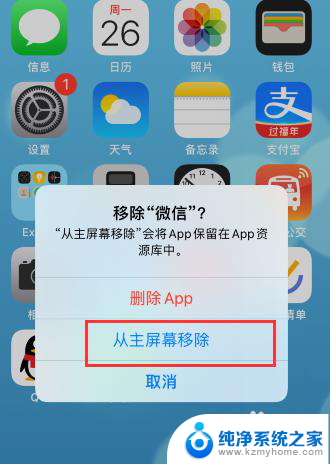
2.这时候不断地向左滑动屏幕,直至出现“App资源库”
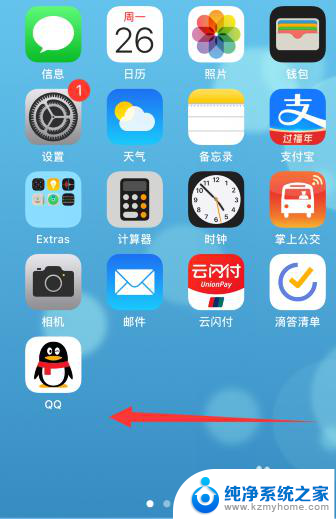
3.点击软件所在文件夹的小图标,打开文件夹
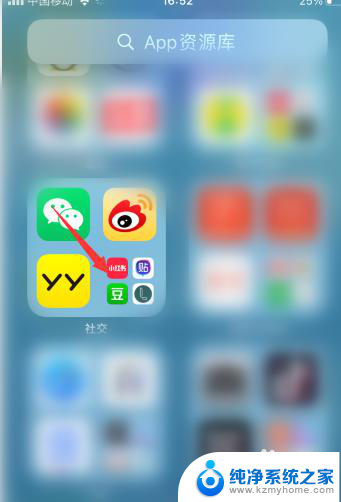
4.长按图标后,点击“添加到主屏幕”,就可以恢复图标显示在桌面上了
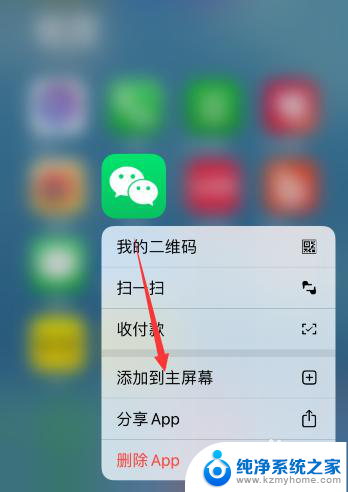
5.如果图标不在桌面上,是被删除的软件。就需要打开app store,搜索框中输入要恢复的软件名称
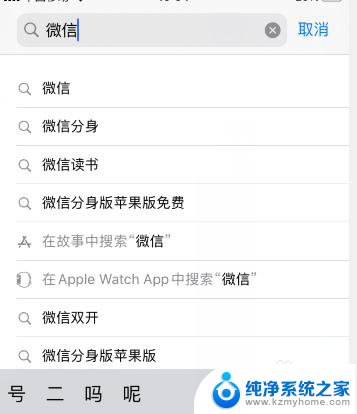
6.如果软件被卸载了,软件右侧会变成下载的图标。点击重新下载安装即可(如果显示的是打开或者更新,说明软件没有被下载,就按前述方式从app资源库中恢复即可)
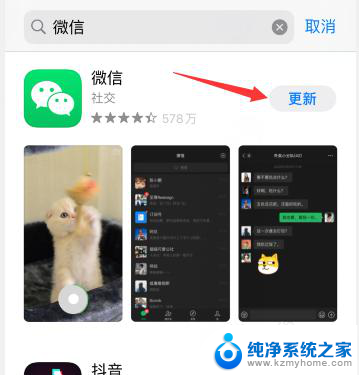
以上就是苹果删除图标后如何恢复的全部内容,如果您不了解的话,可以根据小编的方法进行操作,希望能够帮助到大家。